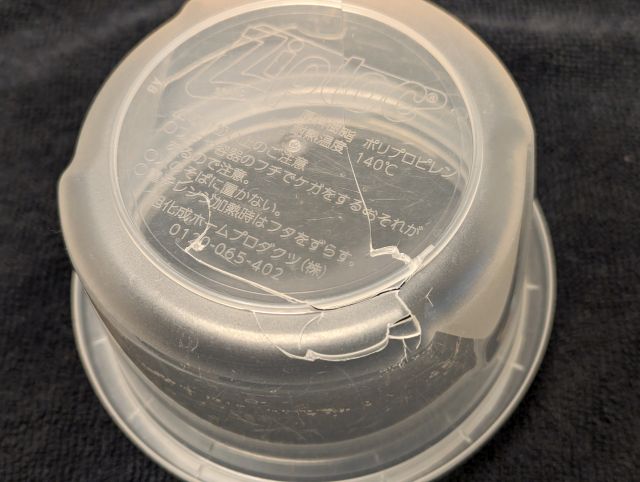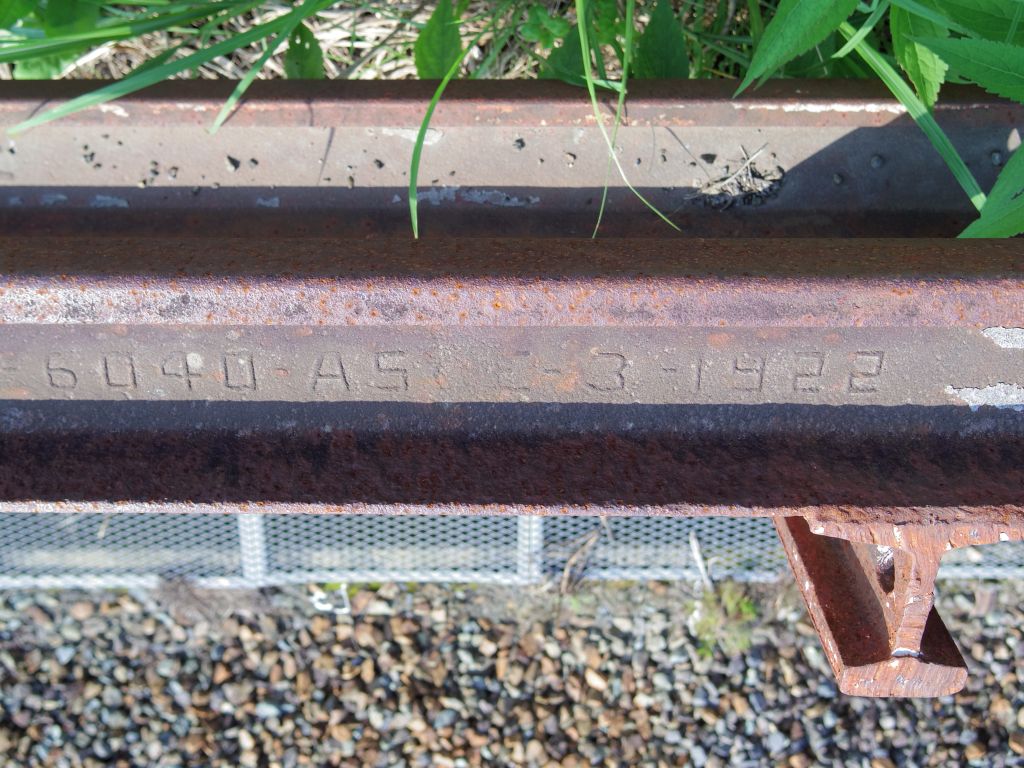CES2024ではAMDからCPUに関連する発表も複数出ています。
デスクトップ用Ryzen8000シリーズ
AMD「Ryzen 8000G」発表。高性能内蔵GPUをデスクトップに
[PC Watch]
1つ目は新しい製品群となるRyzen8000シリーズです。この製品はZen4コア・モバイル向けRadeon・AI用ニューラルプロセッシングユニットが1パッケージになっているという製品です。
構成だけ見ると昨年の12月に発表されたRyzen8040シリーズと同じで、デスクトップ用にSocketAM5を採用しています。TDPに関してはRyzen8040シリーズが最高でも45Wだったところ65Wとなっているので、その分性能は上積みされているものと推測できます。
特に内蔵されているGPUに関しては、Geforce GTX 1650を含む構成に比肩するということで、内蔵GPUとしてはかなり高性能と思われます。
最近は新しいゲームタイトルほど高性能を要求するという従来の図式が必ずしも当てはまらないので、こういったそこそこの性能を発揮できる製品は便利そうに感じます。
AM4ソケット用の新製品
ちょっと変わった製品としてSocket AM4に対応するCPUの新製品が発表されました。
Socket AM4はまだ終わらない。AMD、「Ryzen 7 5700X3D」など4製品追加
[PC Watch]
3D V-Cacheを搭載することによりゲームでのパフォーマンスを高めたRyzen 7 5700X3Dのほか、リテールクーラーが付属するRyzen 7 5700が新たに投入されるということです。
5700X3Dは選択肢としてはなかなか面白そうに感じます。上記の記事によれば推奨小売価格は249ドルということなので、国内でも比較的安価に入手できる可能性が高そうに思います。
意図的にそうしているのかは不明ですがAMDのプラットフォームは息が長く、必要に応じてパーツを積み替えたり増設したりでかなり長く使うことができます。自作をする人にとってはありがたい仕様になっています。